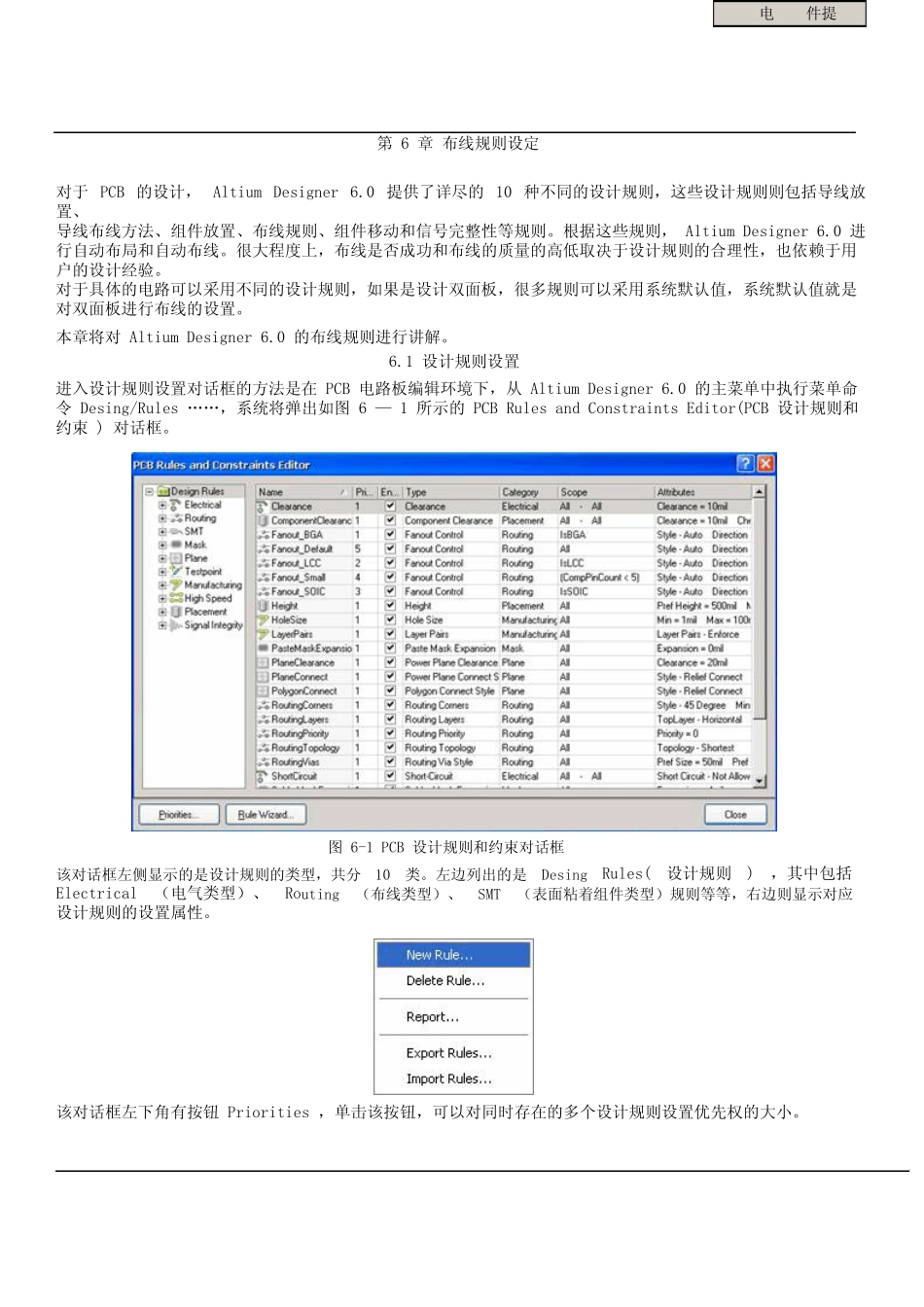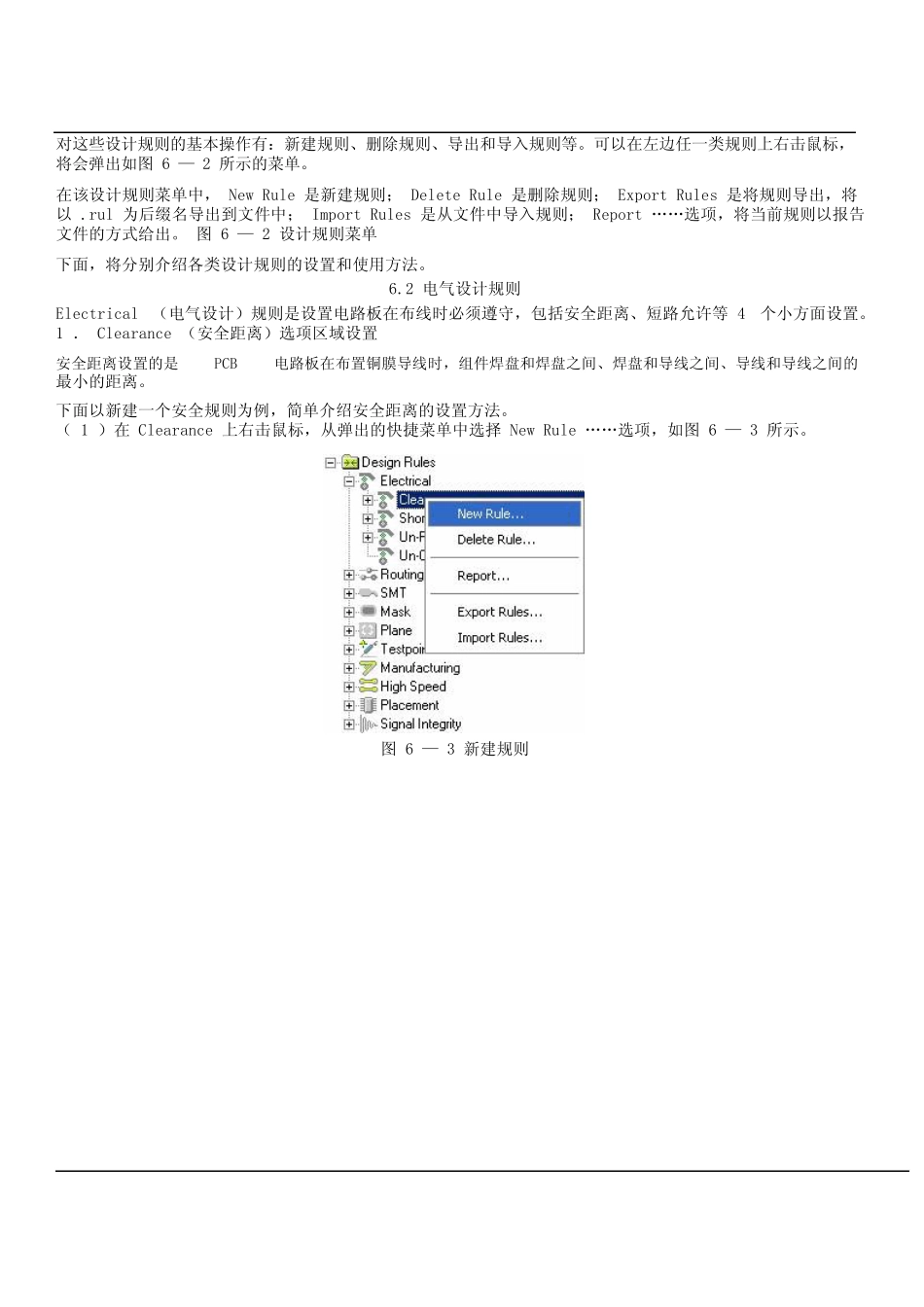第 6 章 布线规则设定对于 PCB 的设计, Altium Designer 6.0 提供了详尽的 10 种不同的设计规则,这些设计规则则包括导线放置、导线布线方法、组件放置、布线规则、组件移动和信号完整性等规则。根据这些规则, Altium Designer 6.0 进行自动布局和自动布线。很大程度上,布线是否成功和布线的质量的高低取决于设计规则的合理性,也依赖于用户的设计经验。对于具体的电路可以采用不同的设计规则,如果是设计双面板,很多规则可以采用系统默认值,系统默认值就是对双面板进行布线的设置。本章将对 Altium Designer 6.0 的布线规则进行讲解。6.1 设计规则设置进入设计规则设置对话框的方法是在 PCB 电路板编辑环境下,从 Altium Designer 6.0 的主菜单中执行菜单命令 Desing/Rules ……,系统将弹出如图 6 — 1 所示的 PCB Rules and Constraints Editor(PCB 设计规则和约束 ) 对话框。图 6-1 PCB 设计规则和约束对话框该对话框左侧显示的是设计规则的类型,共分 10 类。左边列出的是 Desing Rules( 设计规则 ) ,其中包括Electrical (电气类型)、 Routing (布线类型)、 SMT (表面粘着组件类型)规则等等,右边则显示对应设计规则的设置属性。该对话框左下角有按钮 Priorities ,单击该按钮,可以对同时存在的多个设计规则设置优先权的大小。通过电子邮件提交对这些设计规则的基本操作有:新建规则、删除规则、导出和导入规则等。可以在左边任一类规则上右击鼠标,将会弹出如图 6 — 2 所示的菜单。在该设计规则菜单中, New Rule 是新建规则; Delete Rule 是删除规则; Export Rules 是将规则导出,将以 .rul 为后缀名导出到文件中; Import Rules 是从文件中导入规则; Report ……选项,将当前规则以报告文件的方式给出。 图 6 — 2 设计规则菜单下面,将分别介绍各类设计规则的设置和使用方法。6.2 电气设计规则Electrical (电气设计)规则是设置电路板在布线时必须遵守,包括安全距离、短路允许等 4 个小方面设置。1 . Clearance (安全距离)选项区域设置安全距离设置的是 PCB 电路板在布置铜膜导线时,组件焊盘和焊盘之间、焊盘和导线之间、导线和导线之间的最小的距离。下面以新建一个安全规则为例,简单介绍安全距离的设置方法。( 1 )在 Clearance 上右击鼠标,从弹出的快捷菜单中选择 New Rule ……选项,如图 6 — 3 ...